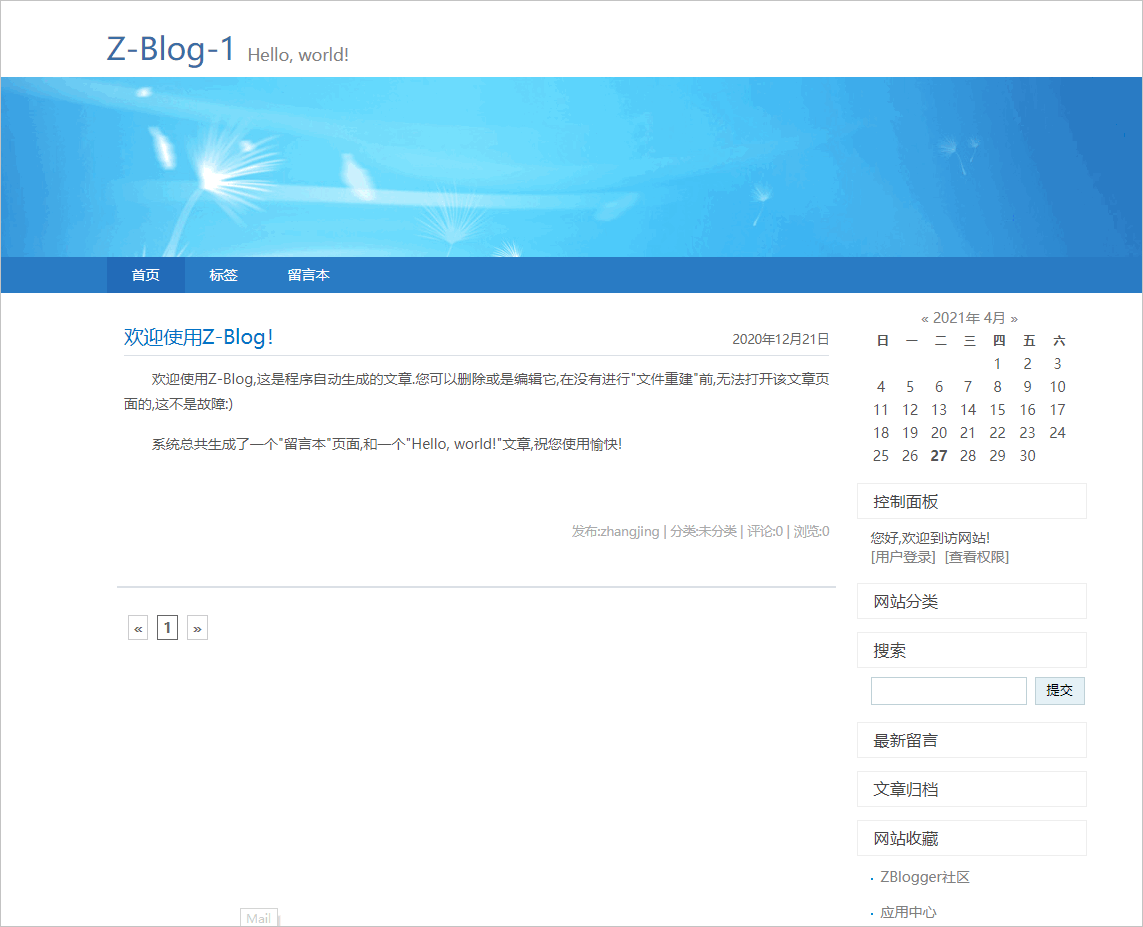Z-Blog是一款既可以作為普通博客,也可以作為一套CMS的開源軟件管理系統。本文以Windows操作系統獨享虛擬主機標準版為例,介紹安裝Z-Blog 2.3 Avengers的方法。
前提條件
- 已購買并初始化云虛擬主機。具體操作,請參見購買云虛擬主機。
- 已安裝FTP客戶端。建議您使用FileZilla工具,具體操作,請參見通過FileZilla管理網站程序文件。
- 已準備好網站使用的域名。
已獲取開源Z-Blog 2.3 Avengers的安裝程序。您可以前往Z-Blog官網下載。
操作視頻
本視頻為使用云虛擬主機搭建Z-Blog網站的演示操作,具體頁面請以實際顯示為準。
操作步驟
獲取云虛擬主機的主機信息。
登錄云虛擬主機管理頁面。
找到待安裝Z-Blog 2.3 Avengers的云虛擬主機,單擊對應操作列的管理。
在左側導航欄,單擊站點信息。
在站點信息頁面,獲取安裝Z-Blog所需的主機信息。
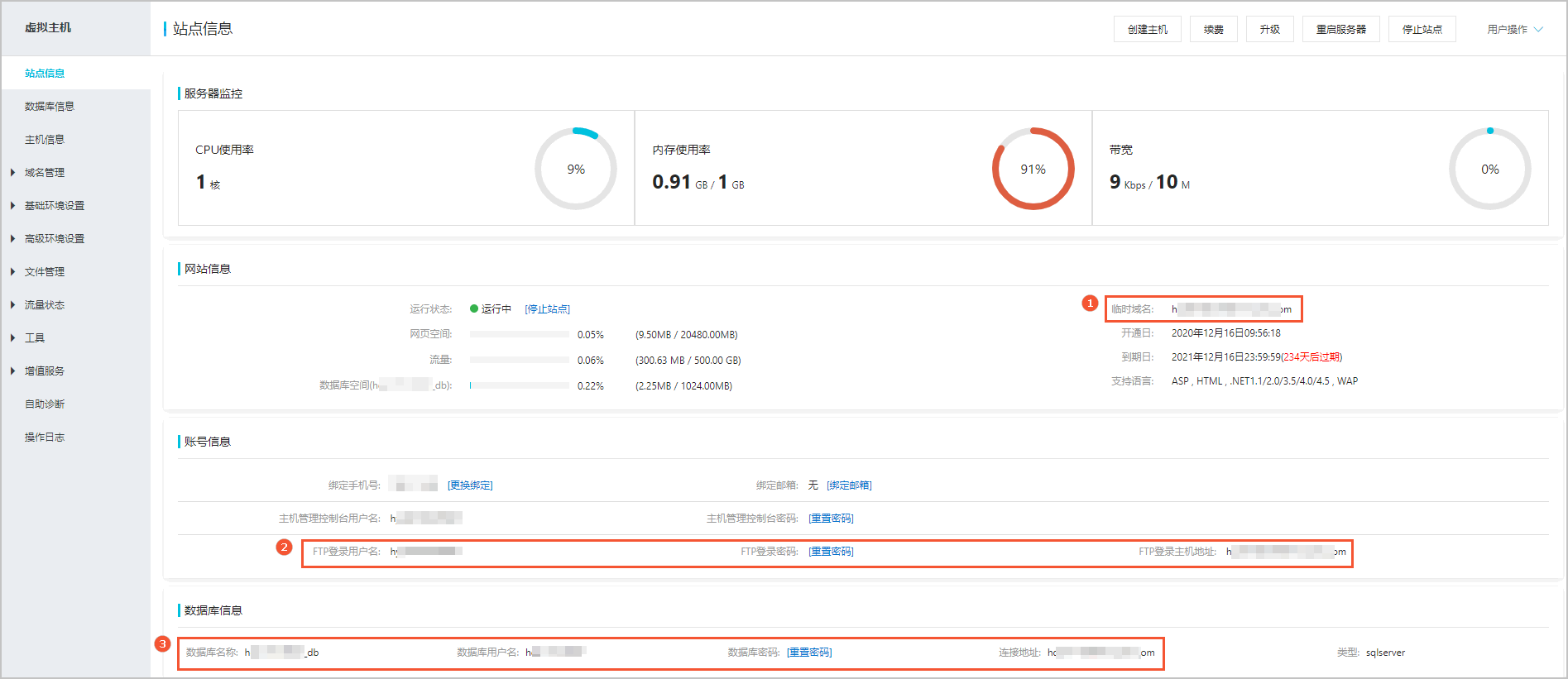
區域 說明 ① 臨時域名。 ② FTP登錄主機地址、FTP登錄用戶名和FTP登錄密碼,用于登錄FTP客戶端。 ③ 數據庫名稱、數據庫地址、數據庫用戶名和數據庫密碼,用于配置網站信息。
使用FTP客戶端上傳Z-Blog 2.3 Avengers安裝程序。
Windows操作系統云虛擬主機的網站根目錄為/,請您將安裝程序上傳到此目錄下。
根據安裝程序大小,從以下方式中選擇合適的上傳方式:
安裝程序較小時,您可以直接上傳網站程序文件。具體操作,請參見上傳網站文件到Windows操作系統云虛擬主機。
安裝程序較大時,請您先壓縮打包后上傳到云虛擬主機,再通過云虛擬主機管理控制臺解壓縮文件。具體操作,請參見壓縮和上傳網站文件。
本文中的Z-Blog 2.3 Avengers安裝文件為壓縮包格式,因此需要上傳并解壓縮。解壓縮成功后,云虛擬主機的/目錄下會顯示程序文件。
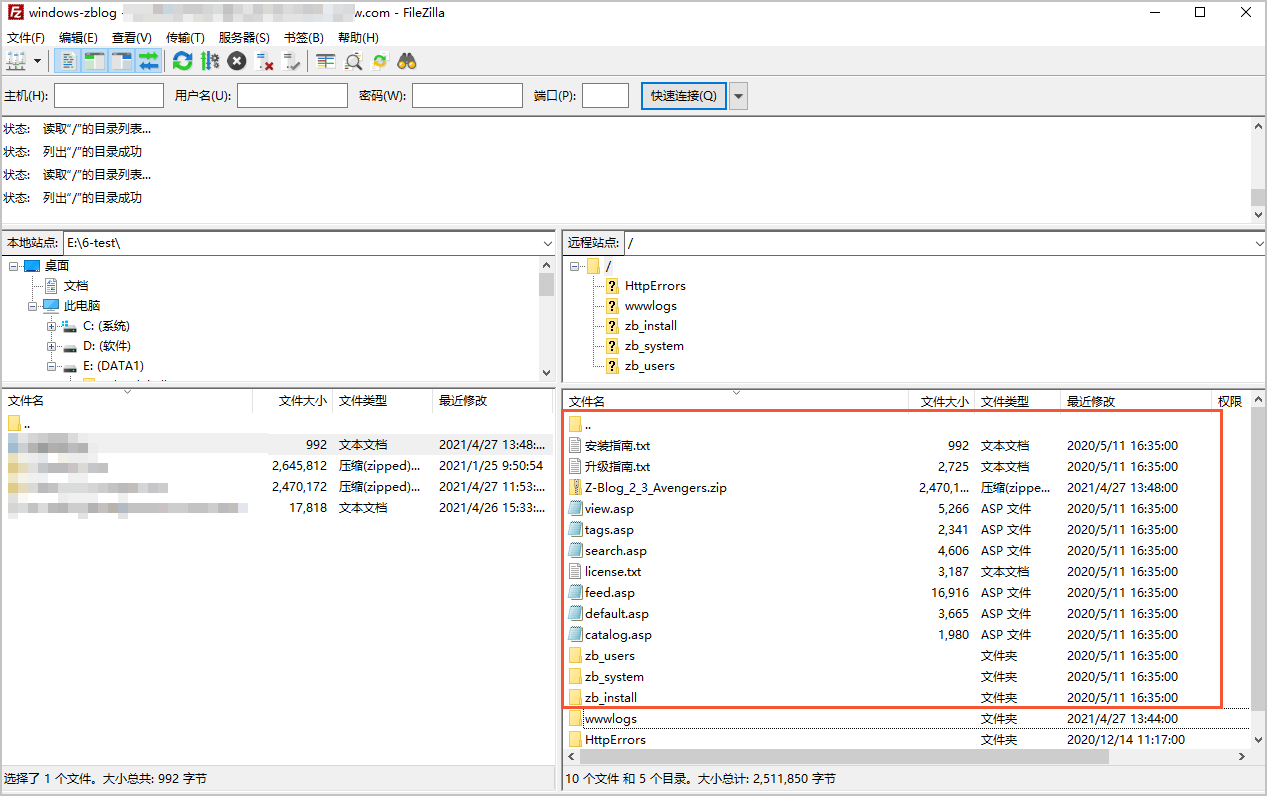
安裝Z-Blog。
打開瀏覽器并訪問域名。
可選:如果您訪問臨時域名,請在驗證頁面根據提示輸入信息,單擊確定訪問。
閱讀安裝許可協議,并選中我已閱讀并同意此協議,然后單擊下一步。

查看安裝程序自動檢測出的環境信息,單擊下一步。
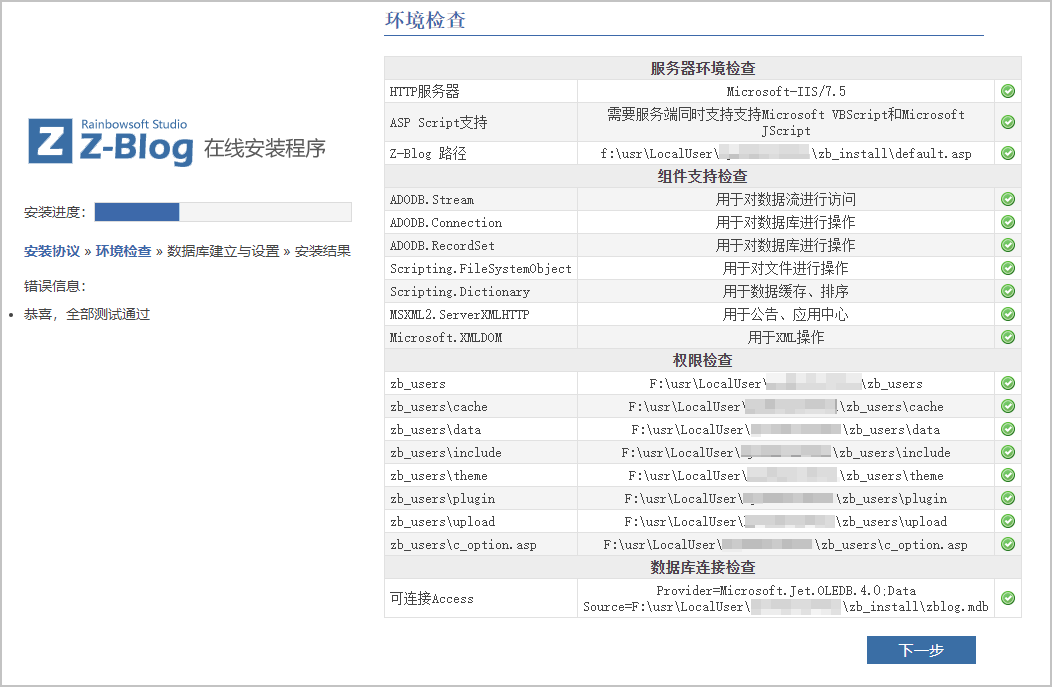
配置數據庫和網站信息,然后單擊下一步。
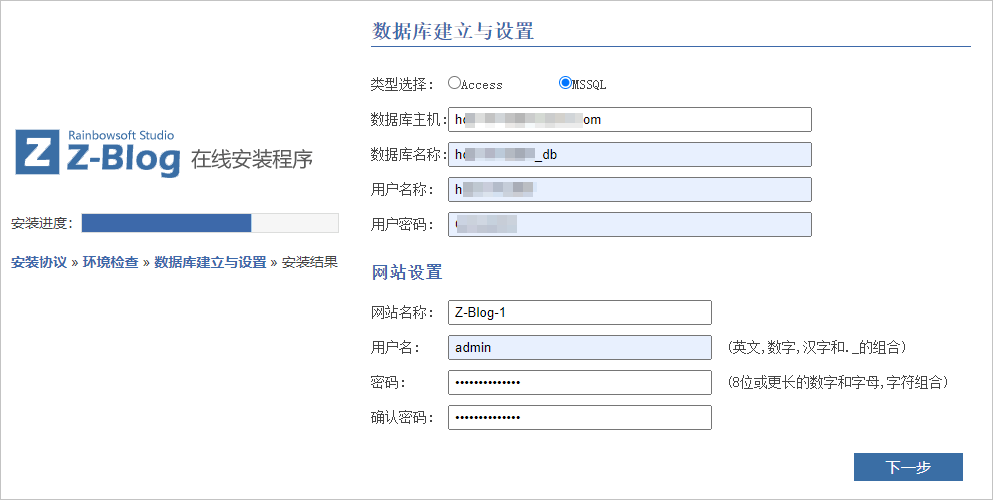
配置項說明如下表所示。
區域
參數
說明
數據庫建立與設置
類型選擇
選擇MSSQL。
數據庫主機
輸入數據庫連接地址。關于如何獲取地址,請參見步驟1。
數據庫名稱
輸入數據庫名稱。關于如何獲取數據庫名稱,請參見步驟1。
用戶名稱
輸入數據庫用戶名。關于如何獲取用戶名,請參見步驟1。
用戶密碼
輸入數據庫密碼。如果您忘記密碼,可以重置密碼。具體操作,請參見重置云虛擬主機數據庫密碼。
網站設置
網站名稱
輸入網站的自定義名稱。例如Z-Blog-1。
用戶名
設置登錄網站后臺使用的管理員用戶名,由英文、數字、漢字、半角句號(.)和短劃線(_)任意組合。例如admin。
密碼
設置管理員登錄網站后臺使用的密碼,由8位及以上的英文、數字和字符任意組合。
確認密碼
請再次輸入已設置的管理員登錄網站后臺使用的密碼。
執行結果
Z-Blog安裝成功,如下圖所示。
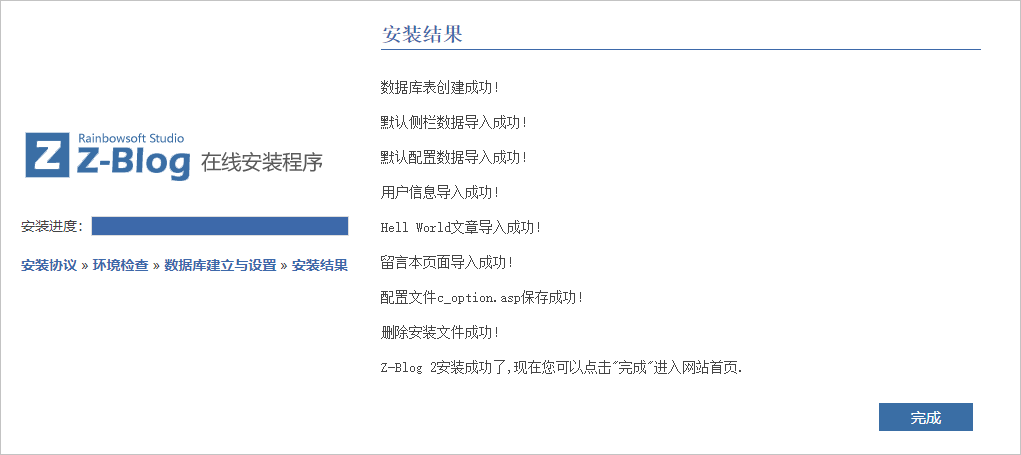
單擊完成,頁面跳轉到您的網站首頁。